Tabloya naverokê
Di vê gotarê de, ez ê nîşan bidim ku hûn çawa dikarin nirxên yekta ji çend stûnên Microsoft Excel-ê bibînin.
Pirtûka Xebatê ya Pratîkê dakêşin
Pelê Excel-ê jêrîn dakêşin da ku hûn di dema xwendina vê gotarê de pratîkê bikin.
Nirxên Yekta Pir Columns Bibînin.xlsm
5 Rêbaz Ji bo Dîtina Nirxên Yekta Ji Gelek Stûnan di Excel de
Werin em li vê berhevoka daneyan binêre. Me qeyda xwendekaran a dibistanek bi navê Glory Kindergarten heye.
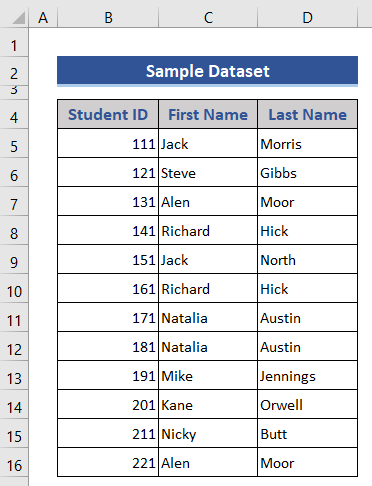
Nasnameyên Xwendekaran, Nav û Paşnavên xwendekaran di stûnên me de hene B , C, û D .
Niha em dixwazin navên yekta yên xwendekaran ji hev veqetînin.
Rêbaz 1: Derxistina Nirxên Yekta Ji Gelek Stûnên Bi Formula Array
i. Bikaranîna Fonksiyona UNIQUE
Hişiya |> Sê argumanan digire, rêzek şaneyan bi navê array , û du nirxên Boolean ên bi navê by_col û exactly_once digire.
Niha em dixwazin nirxên yekta ji her du Navên Pêşîn (Stûna C ) û Paşnav (Stûna D ).
- Pêşî, şaneyek hilbijêre û vê formulê têxe wir. Ez hucreya E5 hildibijêrim û têxim wir.
=UNIQUE(C5:D16,FALSE,TRUE)
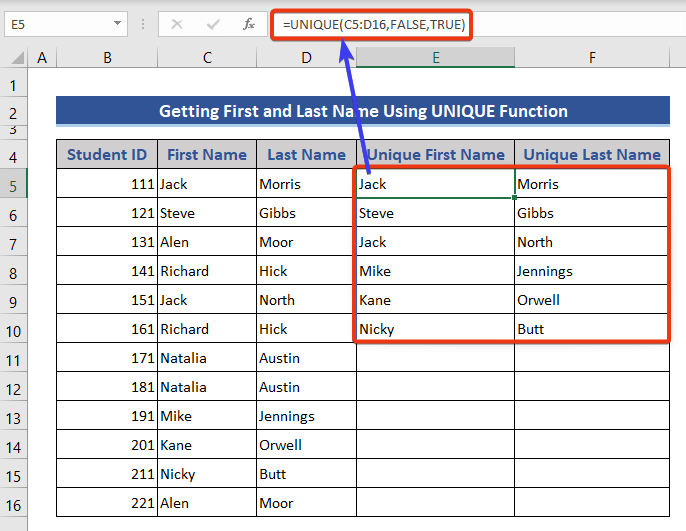
Binêre me Navên Yekane di du stûnên cihê de hene.
- Li vir me by_col wekî FALSE xistiye, ji ber vê yekê ew li hev geriyaye. stûnan
- Li vir me wek_carek_yek wekî RAST xistiye, ji ber vê yekê ew nirxên ku tenê carekê xuya dibin vegerandin.
Bê guman, heke hûn bixwazin, hûn dikarin wan nirxên boolean ên bi navê by_col û wext_carek biguherînin û bibînin ka çi dibe.
Bixwîne: Excel VBA ji Stûnê Nirxên Yekta Bistîne (4 Nimûne)
ii. Têkelkirina fonksîyonên CONCATENATE û YEKAN
Berê, me Navê Yekem di şaneyek de, û Paşnav di şaneya cîran de girt. Lê heke meriv navê tevahî bipirse yek hucre ye, mînakî, Jack Morris. Paşan? Yek ji van formulan bikar bînin. Ew ji fonksiyonên YEKBETÎ û CONCATENATE hatine çêkirin.
Formula Yekem:
=UNIQUE(CONCATENATE(C5:C16," ",D5:D16),FALSE,TRUE)
Formula Alternatîf:
An jî, hûn dikarin vê bikar bînin-
=UNIQUE(C5:C16&" "&D5:D16,FALSE,TRUE)
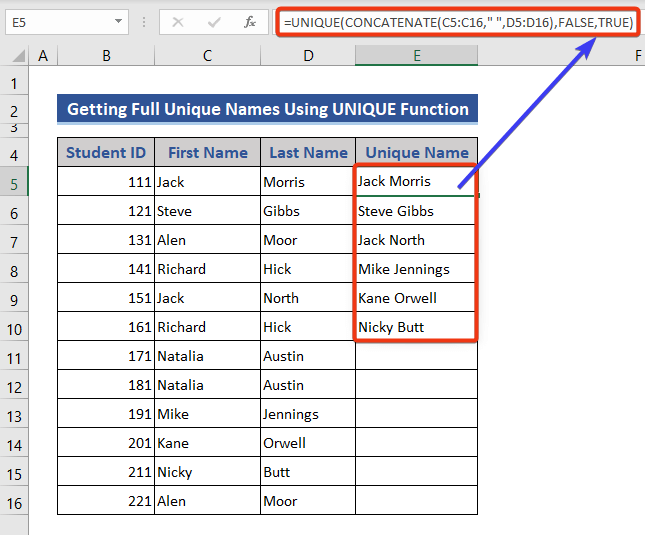
Binêrin, me navên tevahî yekta di yek stûnê de derxistineji hêla valahiyê veqetandî ( ).
Zêdetir Bixwîne: Nirxên Yekta Di Stûna Excel de Bibînin (6 Rêbaz)
iii. Bikaranîna Fonksiyonên YEKBET, PÊKIRIN, û FILTER Ji bo Derxistina Nirxên Yekta Li gorî Pîvanan
Niha ji bo bîskekê, mirov dixwaze navên yekta yên xwendekarên ku nasnameyên wan ji 150î mezintir in derxîne. Çawa meriv wiya bike?
Em ê wiya bi kar anîna fonksiyonên YEKBET û FILTER bikin.
Tiştgirî: The
Sîntaksa Karê FILTER:
=FILTER(array,tevlî,[eger_vala])
- Sê argumanan digire. Rêjeyek şaneyan bi navê array, şertek boolean a bi navê include , û nirxek bi navê
- Nirxên ji array ku li hev tên vedigerîne. şerta ku ji hêla
- ve hatî destnîşankirin heke nirxek array şerta ku ji hêla include ve hatî destnîşan kirin pêk neyne, ew nirxa if_empty vedigerîne. ji bo wê. Sazkirina eger_vala vebijarkî ye. Ew ji hêla xwerû "ne encamek" e.
Niha em dixwazin navên yekta yên xwendekarên ku nasnameyên wan ji 150î mezintir in derxînin.
- Ji ber vê yekê, formula me dê be
=UNIQUE(FILTER(C5:D16,B5:B16>150,"no result"),FALSE,TRUE)
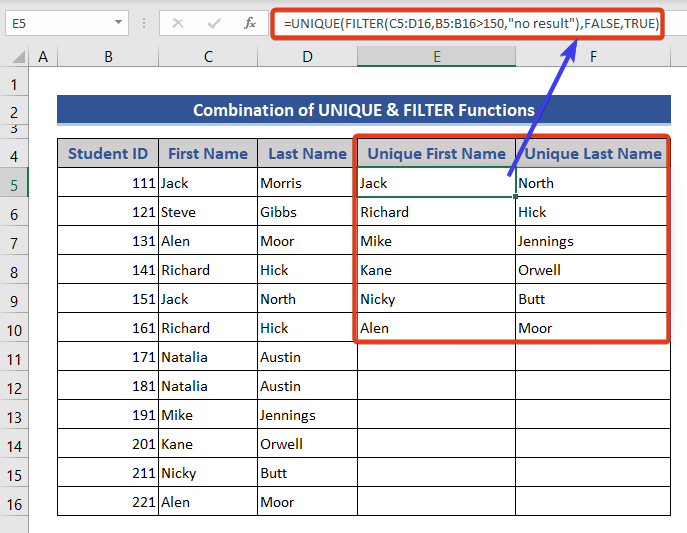
Binêre me navên pêşîn û paşnavên yekta derxistine navan.
- Û heke hûn dixwazin navên yekta tevahî di yek hucreyê de derxin, vê bikar bîninformula-
=UNIQUE(FILTER(CONCATENATE(C5:C16," ",D5:D16),B5:B16>150,"no result"),FALSE,TRUE)
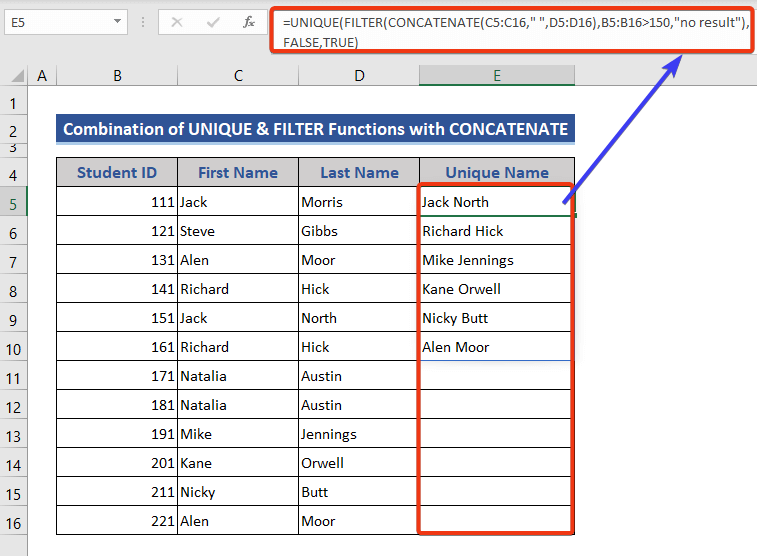
Zêdetir Bixwîne: Meriv çawa Nirxên Yekta Li gorî Pîvanan Di Excel de derdixîne
Rêbaz 2: Nirxên Ducarî Bi Bikaranîna Formatkirina Şert ronî bikin
Ka em li vê berhevoka daneya nû binêrin. Sê stûnên me hene, lê hemû jî bi heman cure daneyan.
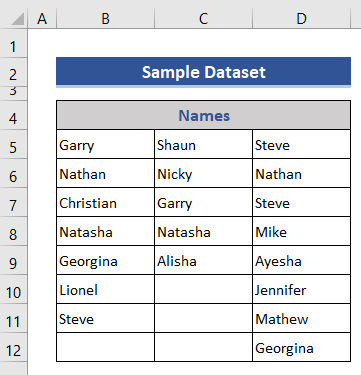
Nasnavên me yên hin şagirtên Dibistana Glory Kindergarten hene. Naha em dixwazin navên yekta yên van xwendekaran bibînin.
Em çawa dikarin wiya bikin?
Ji bo rehetiyê em dikarin nirxên dubare bi karanîna Formakirina şertî ronî bikin.
📌 Gavên:
- Pêşî, rêza şaneyan hilbijêrin.
- Piştre herin Malê > Formatkirina bi şert & gt; Highlight Hucres Rules & gt; Nirxên Ducarî.
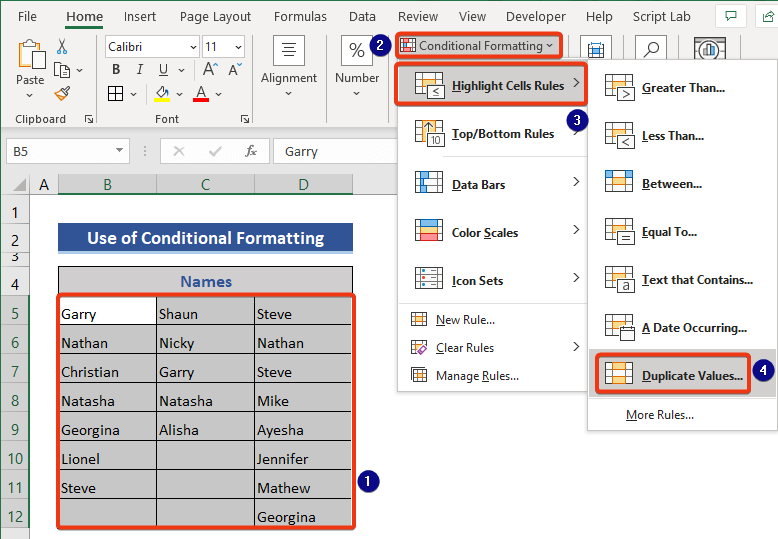
- Hûn ê qutiyek piçûk bi navê Nirxên Ducarî bistînin.
- Hilbijêrin her rengek ji wir heye ku nirxên dubare ronî bike. Ez kesk hildibijêrim.
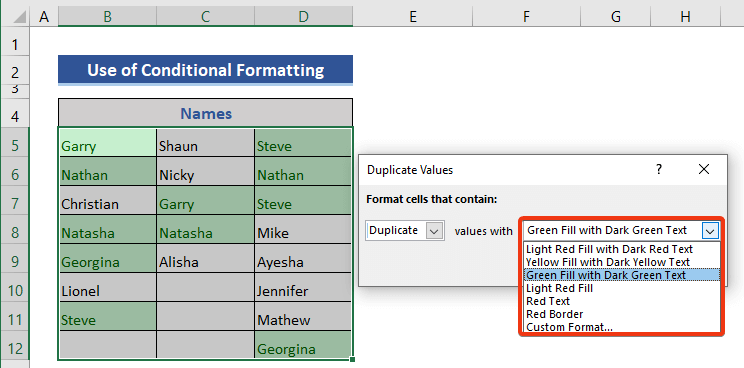
Rêbaz 3: Derxistina Nirxên Yekta ji Stûna Excel Bikaranîna Formulek Bê Array
Ji bo karanîna formula ne-array , divê hûn fonksiyonên IFERROR , LOOKUP, û COUNTIF bidin hev. Ji bo sepandina formulê, gavên jêrîn bicîh bînin.
📌 Gavên:
- Hûnek şaneyek hilbijêrin.
- Piştre formula jêrîn têxin-
=IFERROR(IFERROR(LOOKUP(2, 1/(COUNTIF($F$4:F4,$B$5:$B$11)=0), $B$5:$B$11), LOOKUP(2, 1/(COUNTIF($F$4:F4, $C$5:$C$9)=0), $C$5:$C$9)),LOOKUP(2, 1/(COUNTIF($F$4:F4, $D$5:$D$12)=0), $D$5:$D$12))
- Li vir ez wê têxim nav Hucreya F5 .
- Dûv re Destana Fillê kaş bikin û hûn ê fêr bibinnavên yekta.
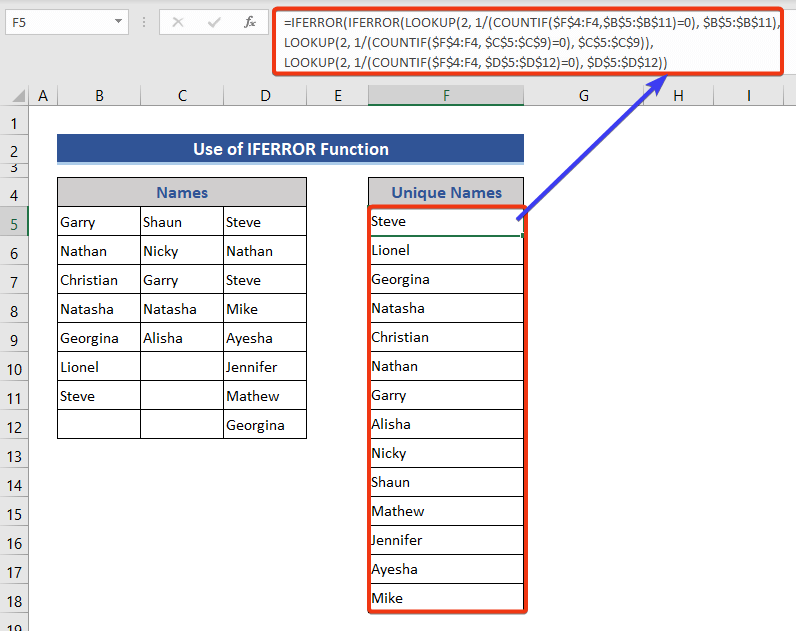
Têbînî:
Li vir, li şûna stûnên B , C, û D , hûn dikarin yên xweyên bijartî bikar bînin.
Rêbaz 4: Lîsteya Ciyawaz a Yekane ji Du an Zêdetir Stûnan Bi Bikaranîna Tabloya Pivot derxe
Her weha hûn dikarin bi karanîna amûra tabloya pivot navnîşek yekta ji du an bêtir stûnan biafirînin. Ji bo vê yekê gavên jêrîn bicîh bînin.
📌 Gavên:
- Partî Alt + D .
- Piştre tavilê P bitikîne. Hûn ê PivotTable û PivotChart Wizard vekin.
- Bişkokên Gelek hevgirtinê û Tabloya Pivot bibijêrin.
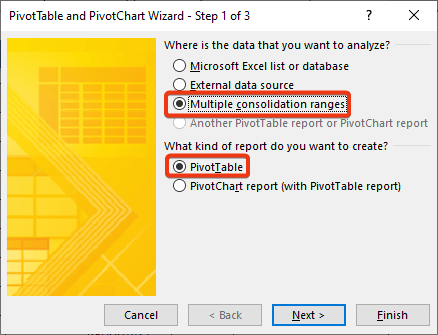
- Piştre bikirtînin Pêş . Hûn ê biçin Gava 2a ya 3 .
- Hilbijêre Ji bo min qadeke rûpela yekane ava bike button.
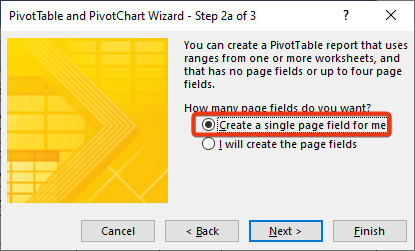
- Piştre Piştre bikirtînin. Hûn ê herin Gava 2b .
- Di qutîka Range de, rêza şaneyên xwe bi stûnek vala li milê çepê hilbijêrin.
- Li vir min şaneyên B5 heta D12 hilbijart.
- Piştre bitikîne Lê zêde bike. Şaneyên te yên hilbijartî dê li qutika Hemû rêze bên zêdekirin.
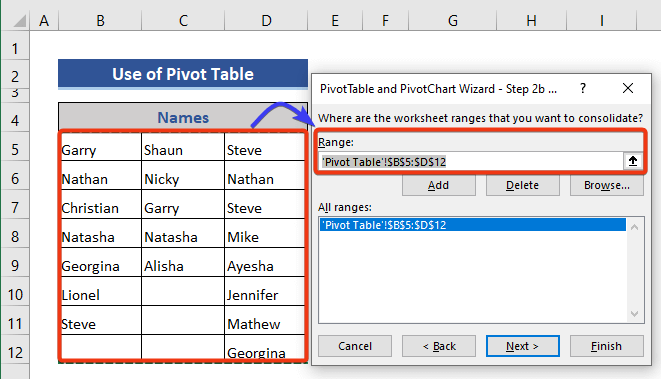
- Piştre Piştre bitikîne. Hûn ê biçin Gavê 3 .
- Di Bernameya xebatê ya heyî de , şaneya ku hûn dixwazin Tabloya Pîvotê binivîsin. . Ez $F$4 dinivîsim.
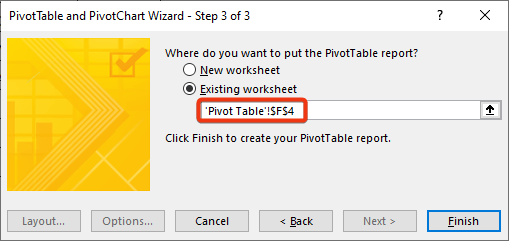
- Piştre Biqede bitikîne. Hûn ê tabloyek Pivot çêbibin.
- Di Zeviyên ku lê zêde bikin hilbijêrinrapor beşê, nîşana Rêz , Stûna , Nirx , Rûpel 1 vekin.
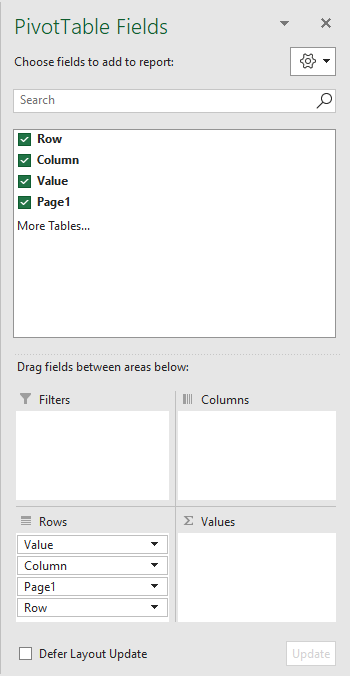
- Piştre li ser Nirx kontrol bikin. Hûn ê navên yekta di Tabloya Pivot de bistînin.
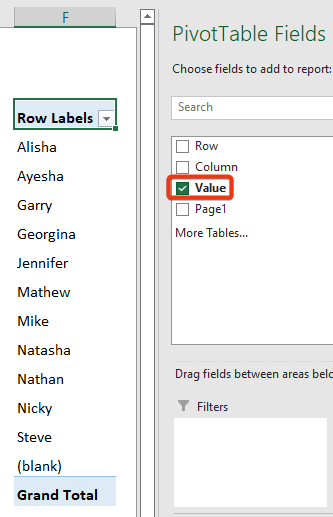
Rêbaz 5: Koda VBA bikar bînin ku Nirxên Yekta bibînin
Di dawiyê de, hûn dikarin kodek VBA jî bikar bînin da ku navên yekta ji berhevoka daneyê derxînin. Ya jêrîn bikin.
📌 Gavên:
- Pirtûka xebatê ya Alt + F11 bikirtînin da ku VBA pencereyê.
- Piştre herin tabloya Têxistin ya li darika amûrê VBA . Li ser bikirtînin.
- Ji çar vebijarkan, Modul hilbijêrin.
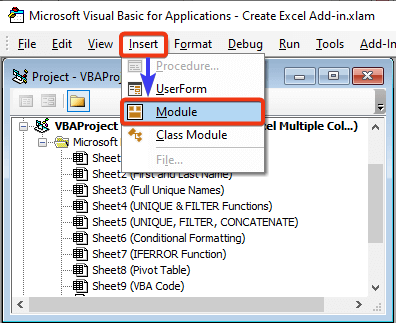
Hûn ê nûveke Module window.
- Koda jêrîn li wir binivîsin.
5072
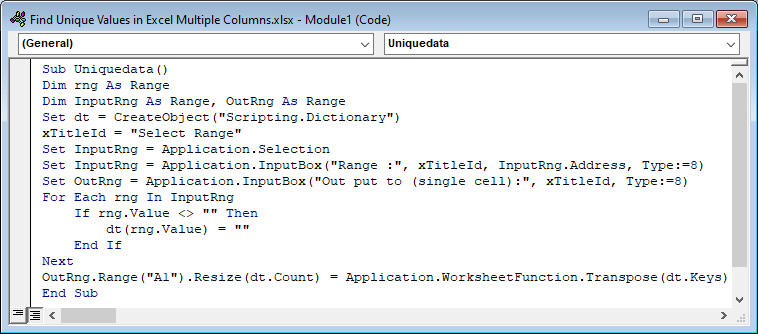
Vê malper alîkariya me kir kodê fêm bikin û pêşve bibin.
- Wê wekî Excel Macros Enabled Workbook tomar bike.
- Piştre vegere ser kargeha xweya orîjînal. Bişkojka Alt + F8 bike.
- Hûn ê qutiya Macro vekin.
- Navê Makro hilbijêrin û paşê li ser Run bikirtînin.
- Li vir navê vê Makro Uniquedata e.
- Rêzika daneyên xwe binivîse di qutika Rêzik de.
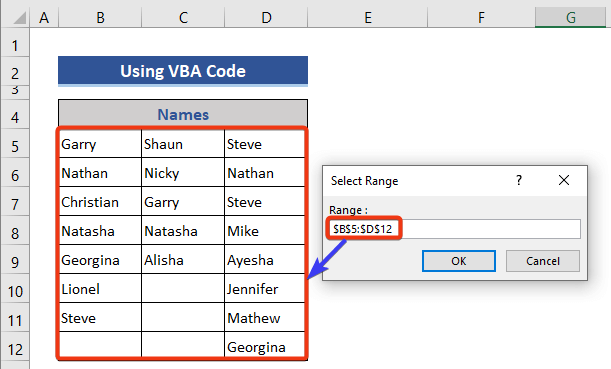
- Li ser OK bikirtînin. Hûn ê qutiyeke din a têketinê bistînin.
- Hûna yekem ku hûn navên yekta dixwazin têkevinê. Ez dikevim hucreya F5 .
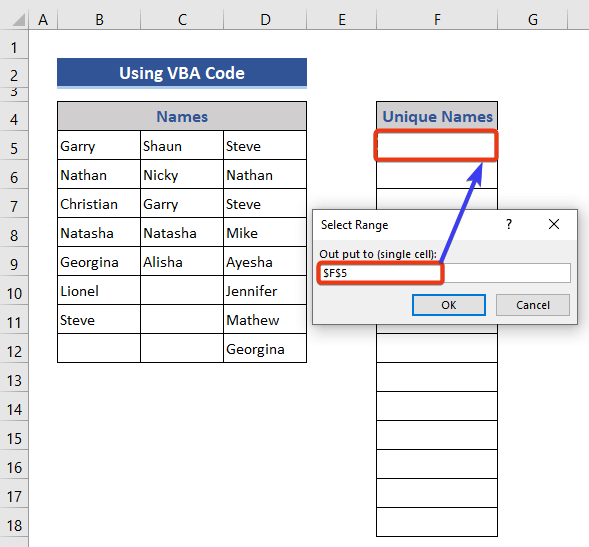
- Piştre bitikîne OK. Hûn ê ji daneyên xwe navên yekta bistînin.set.
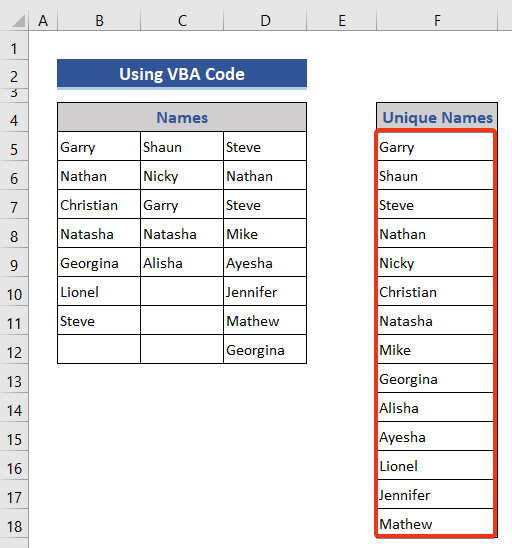
Zêdetir Bixwîne: Çawa Di Excel de Nirxên Yekta Ji Rêzeyê Distînin (8 Rêbaz)
Encam
Bi karanîna van rêbazan, hûn dikarin di Excel-ê de ji gelek stûnan nirxên bêhempa yên ku hem celeb an celebên daneyan hene bibînin. Ger pirsên we yên din hebin, ji me re şîroveyek bihêlin. Her weha hûn dikarin serdana bloga me bikin da ku li ser mijarên cihêreng ên MS Excel bêtir fêr bibin.

